windows10麦克风不能说话 win10麦克风没声音但可以录音
更新时间:2024-06-13 09:00:12作者:jiang
最近有不少用户反映他们在使用Windows 10系统时遇到了麦克风无法正常工作的问题,即便可以录音但无法进行语音通话,这种情况让很多人感到困惑和烦恼,因为麦克风在现代生活中扮演着重要的角色,特别是在远程工作和在线学习等场景下。针对这个问题,我们需要找到解决方案,让麦克风恢复正常工作,让我们的生活更加便利和高效。
步骤如下:
1.首先在win10系统中找到左下角的“开始”,红色箭头所示的“设置”。点击进入设置界面,右下角也可以进入。
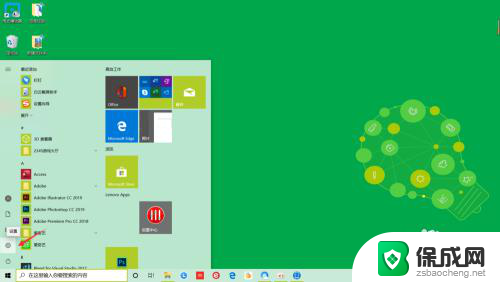
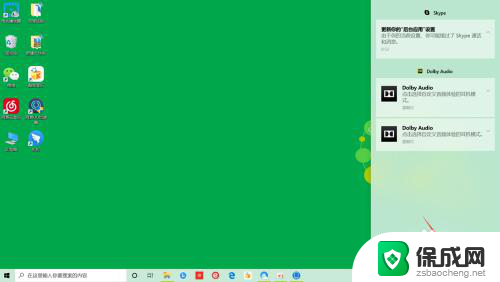
2.在“Windows设置”中找到左下方的“隐私”,位置,相机,麦克风工具,单击进入隐私界面。
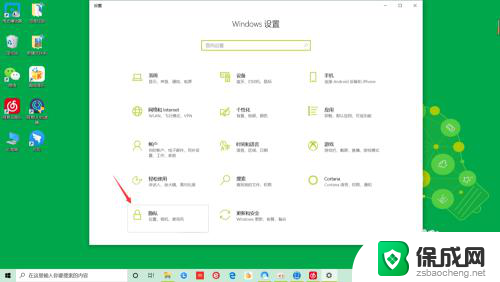
3.在“隐私”菜单栏中的下方找到“麦克风”选项,点击进入。将此设备的麦克风权限打开,这样桌面应用就可以访问麦克风
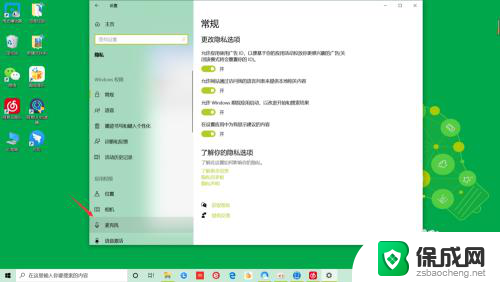
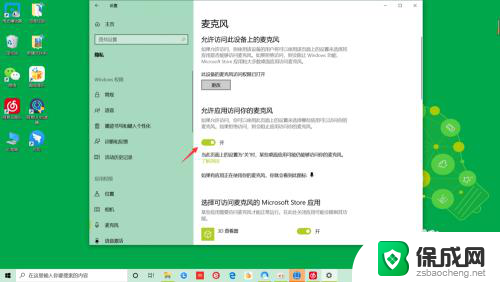
4.往下滑滚轮会看到“选择可访问麦克风的Microsoft Store应用”,将权限打开。这样就可以使用麦克风了,说话也会有声音
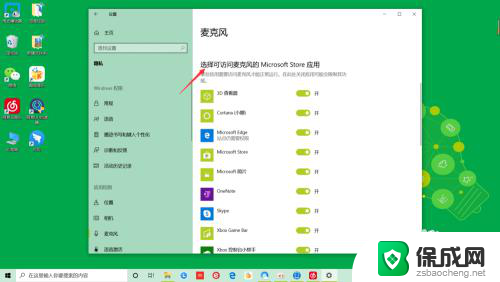
以上是关于Windows 10麦克风无法发声的解决方法,如果你遇到这种情况,可以根据我的建议来解决,希望对大家有所帮助。
windows10麦克风不能说话 win10麦克风没声音但可以录音相关教程
-
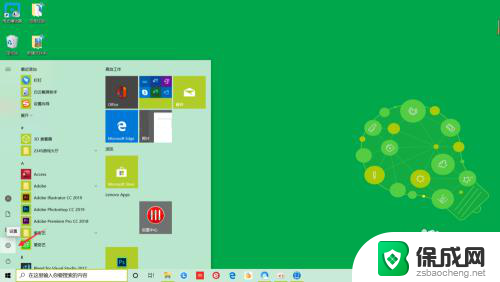 电脑麦克风说话没声音怎么办win10 win10麦克风能录音但没声音
电脑麦克风说话没声音怎么办win10 win10麦克风能录音但没声音2023-11-21
-
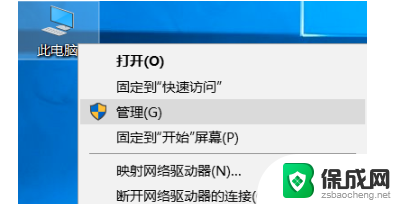 笔记本电脑麦克风说话没声音怎么设置 win10笔记本麦克风录音没有声音解决方法
笔记本电脑麦克风说话没声音怎么设置 win10笔记本麦克风录音没有声音解决方法2024-03-30
-
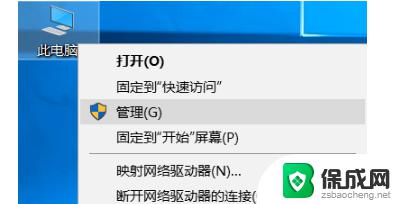 笔记本电脑插麦克风没声音 win10笔记本麦克风说话没声音怎么办
笔记本电脑插麦克风没声音 win10笔记本麦克风说话没声音怎么办2023-09-23
-
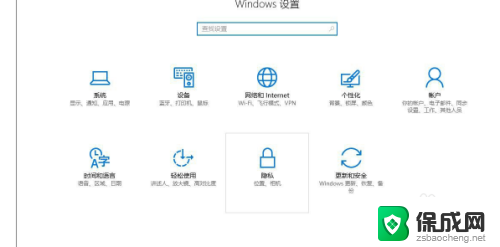 测试麦克风没声音 Win10麦克风声音测试
测试麦克风没声音 Win10麦克风声音测试2024-03-21
-
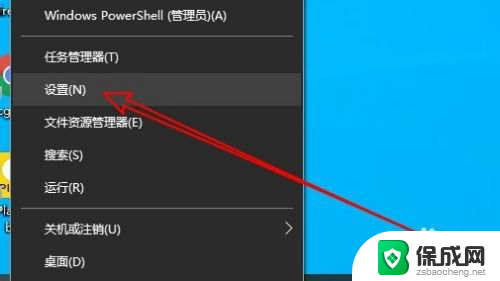 戴尔笔记本麦克风声音小怎么办 Win10系统麦克风声音调大
戴尔笔记本麦克风声音小怎么办 Win10系统麦克风声音调大2024-04-30
-
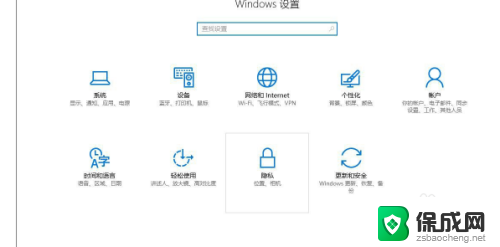 电脑上如何测试麦克风的声音 Win10麦克风声音测试教程
电脑上如何测试麦克风的声音 Win10麦克风声音测试教程2024-05-08
- 笔记本连麦克风没有声音 win10笔记本麦克风无声解决方法
- win10电脑麦克风声音小怎么调整 Win10麦克风声音小怎么办
- 笔记本麦克风声音很杂 Win10电脑麦克风有噪音怎么解决
- win10麦克风启用了但是没声音 win10声音无法输入的解决方法
- 如何增强网速win10 笔记本电脑加快网速方法
- win10如何彻底删除搜狗主页 搜狗浏览器卸载步骤
- 戴尔笔记本开机密码忘了怎么办win10 Windows10开机密码忘了怎么办忘了怎么办
- win10重新分区教程 Windows10怎么分区硬盘
- win10文件夹视频文件显示预览内容 Win10系统文件预览设置方法
- win10如何调声音 笔记本声音调节步骤
win10系统教程推荐
- 1 win10在哪儿看电脑具体型号 查询笔记本电脑型号的步骤
- 2 电脑win10系统怎么调整屏幕亮度 电脑屏幕亮度调节软件
- 3 win10屏幕显示不全怎么办 电脑屏幕显示不全怎么设置
- 4 win10耳机插上电脑怎么没反应 电脑插耳机无声音怎么办
- 5 window屏保怎么关了 windows10屏保如何取消
- 6 win10密码忘记了怎么办的最简单的方法 Windows10开机密码忘记怎么办
- 7 window10桌面图标被隐藏了怎么恢复 电脑桌面图标不见了怎么解决
- 8 win10系统怎么设置屏幕一直亮着 如何让笔记本屏幕一直亮着
- 9 window10开机没声音 电脑突然无声音怎么解决
- 10 win10电脑密码忘了怎么解开 笔记本电脑忘记密码如何重置